在如今的互联网时代,手机客服成为了商家与消费者之间沟通的重要纽带,而在千牛网店手机客服端中,为了更好地管理客户信息,标记客户成为了一项关键步骤。如何在千牛网店手机客服端中进行客户备注呢?本文将为大家详细介绍手机千牛怎么标记客户的步骤,帮助商家更好地管理客户信息,提升客户服务质量。
千牛网店手机客服端客户备注的步骤
操作方法:
1.打开千牛app,如图所示
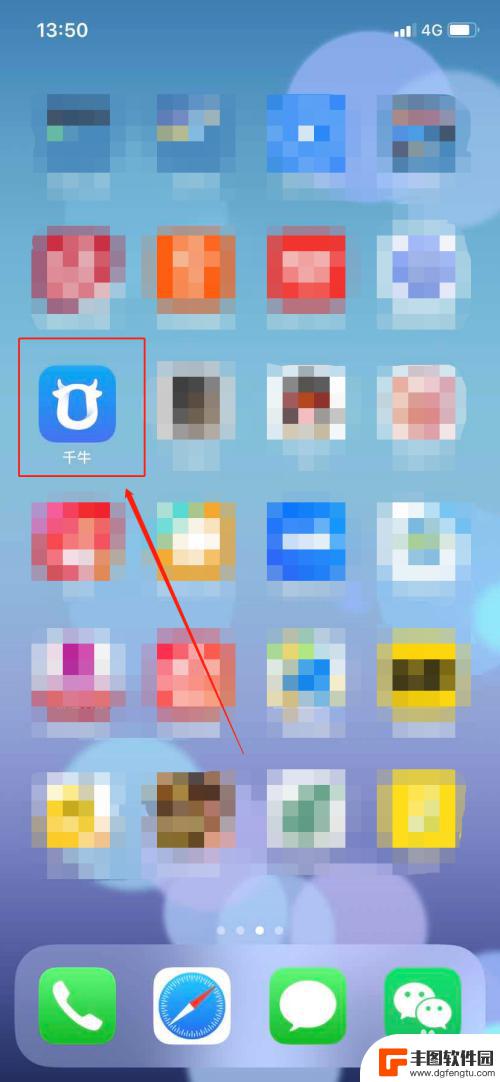
2.在千牛的主页点开与客户对话的消息一栏,如图所示
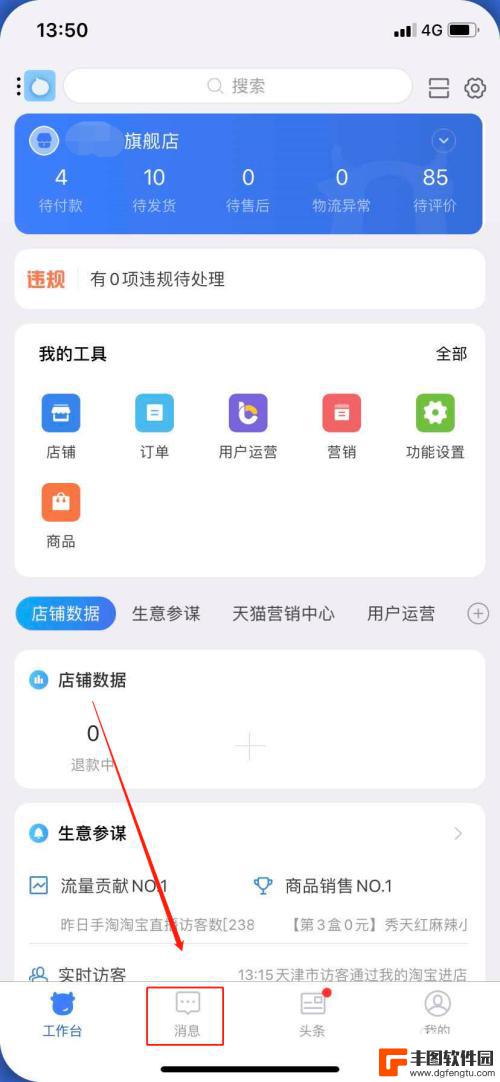
3.点开需要备注的客户对话框,如图所示
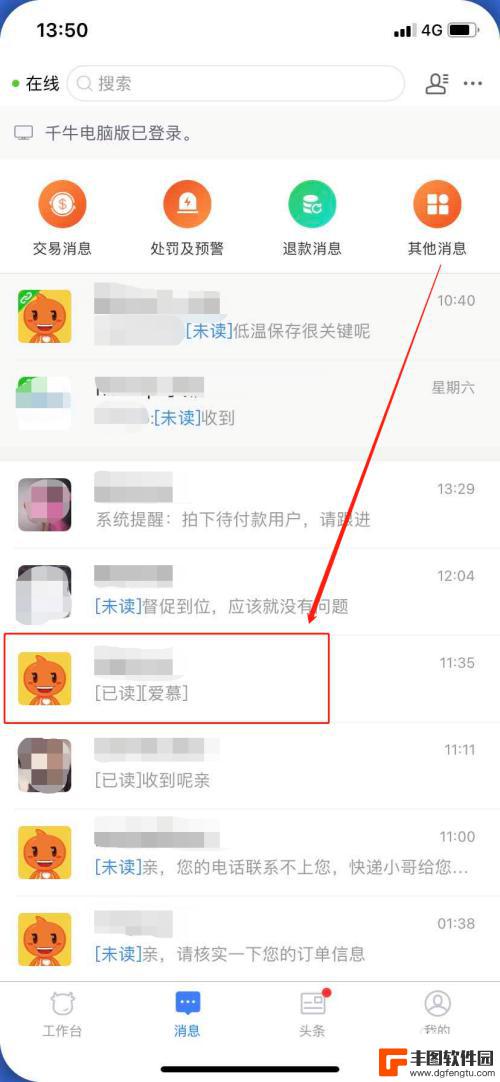
4.与客户对话框找到一个订单列表,如图所示
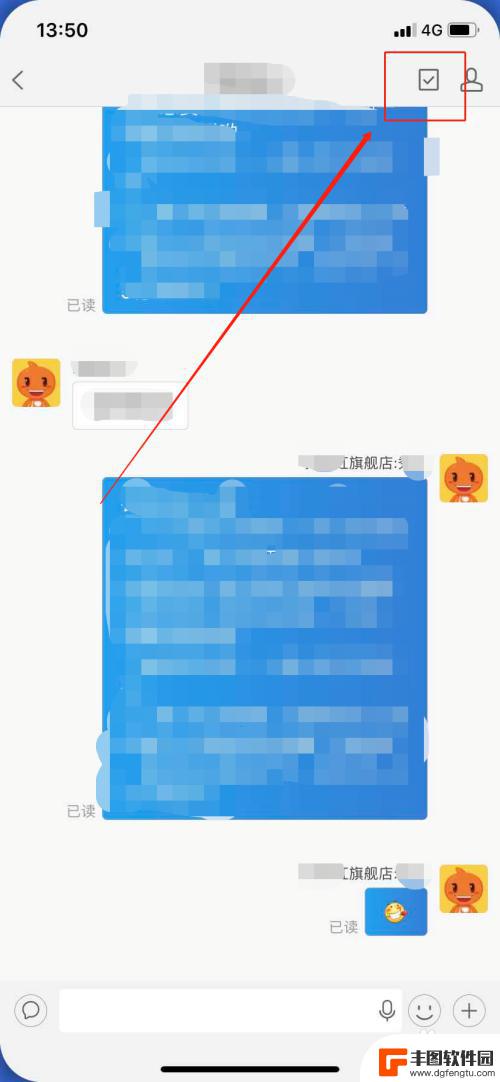
5.可以看到客户下单的状态,点击订单,如图所示
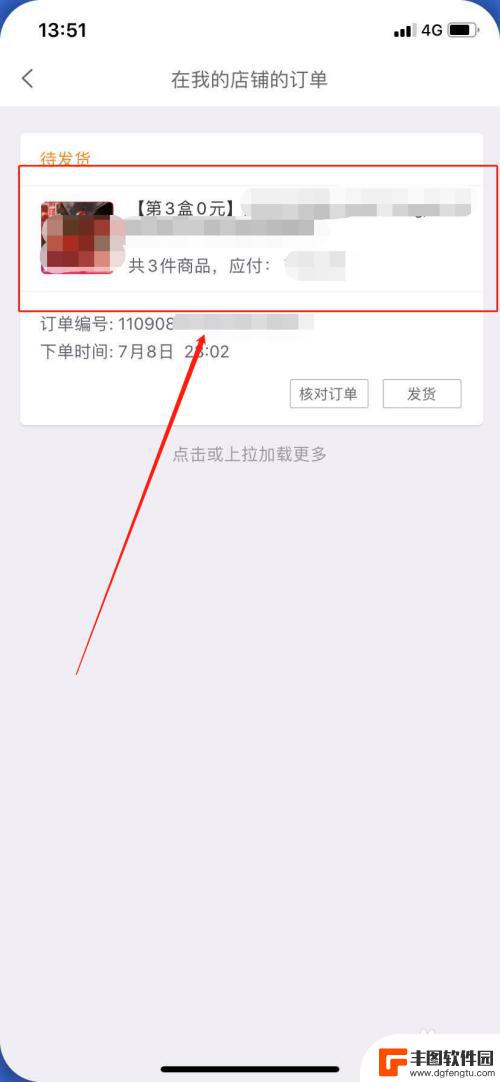
6.点开的订单可以看到客户下单的明细,及包裹的情况。点击备注一栏,给客户备注,如图所示
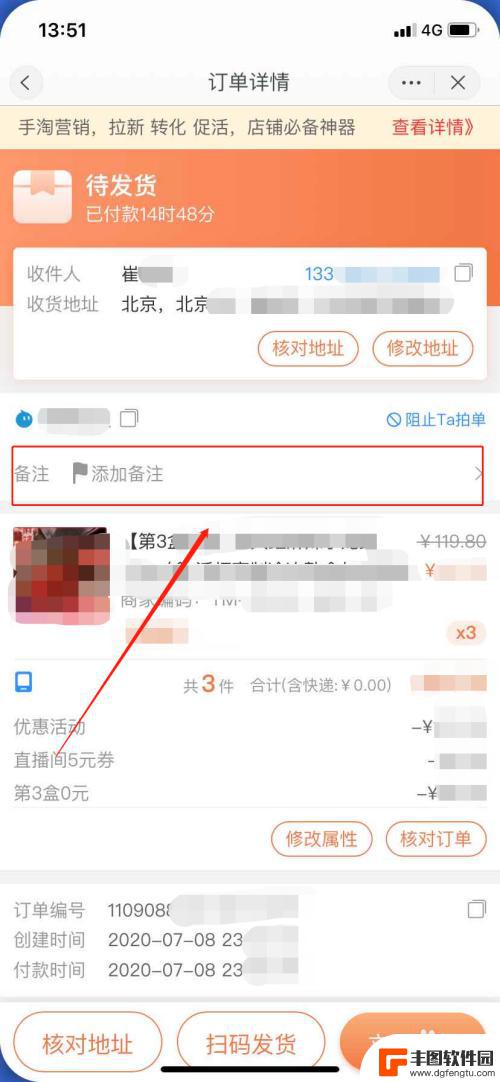
7.客户要求及时发货,编辑好文字以后。选择不同颜色代表不同含义的旗帜对应的旗帜,点击“立即备注”即可完成备注
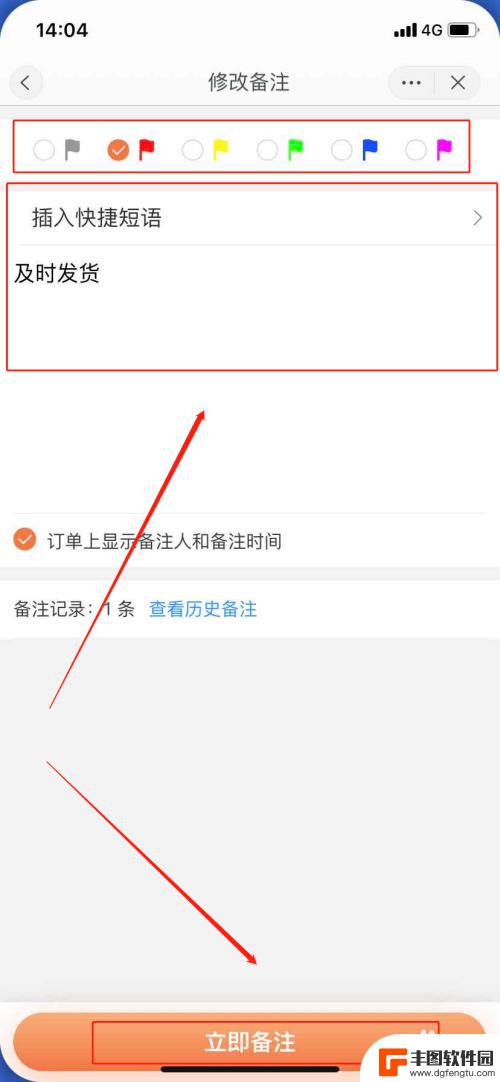
8.订单发货的后台即可看到给客户的备注,然后了解知道客户要求这个订单需要及时发货了
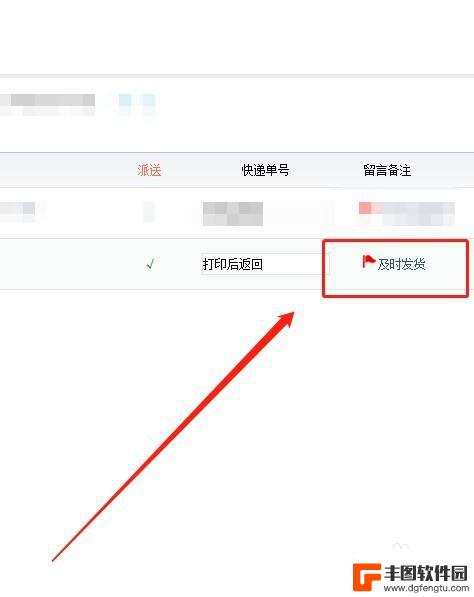
以上就是手机千牛如何标记客户的全部内容,如果你遇到这种情况,不妨按照以上方法来解决,希望对大家有所帮助。
相关教程
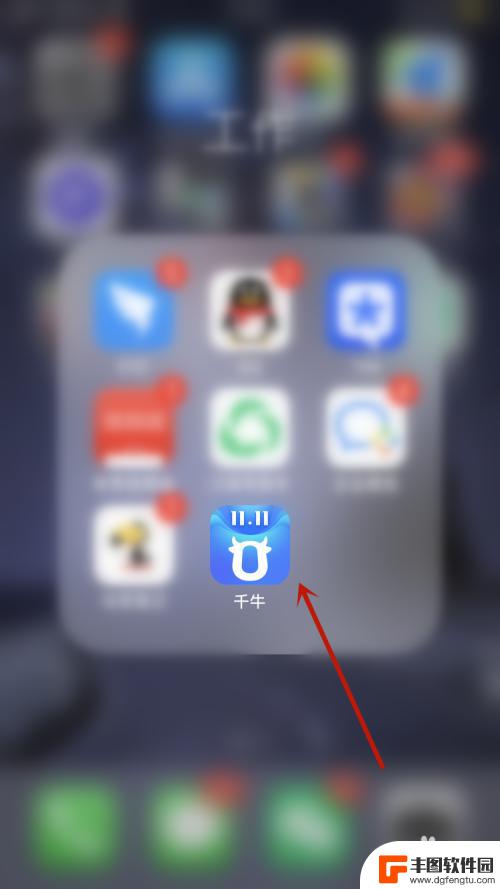
苹果手机如何退出千牛 手机千牛退出登录步骤
随着苹果手机的普及和千牛软件的广泛应用,很多用户在使用手机千牛时遇到了一些困扰,尤其是如何退出千牛登录,退出登录是一个很重要的步骤,不仅可以保护用户的个人信息安全,还可以避免账...
2023-08-16 13:50:53
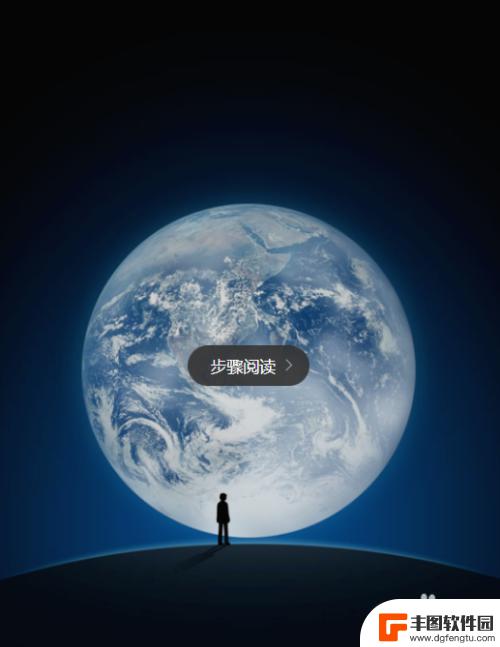
手机微信客户端在哪里打开 怎样快速打开手机微信客户端
随着手机微信客户端的使用越来越广泛,许多人都希望能够快速打开手机微信客户端进行沟通和交流,手机微信客户端在哪里打开呢?只需点击手机屏幕上的微信图标,即可快速打开微信客户端。无论...
2024-05-11 08:23:41
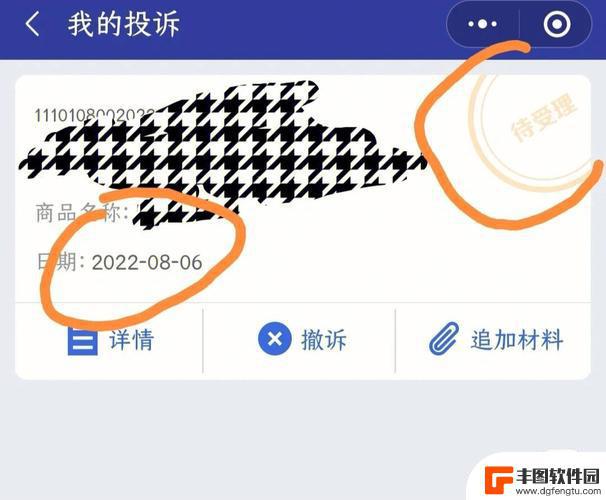
智行火车票12315投诉区号 智行火车票转人工客服步骤
12306是中国铁路客户服务中心的官方网站,为火车票预订提供便利的途径,许多乘客在使用智行火车票12306时可能会遇到一些问题,如订票失败、支付异常等情况。为了解决这些问题,1...
2024-07-04 17:24:08
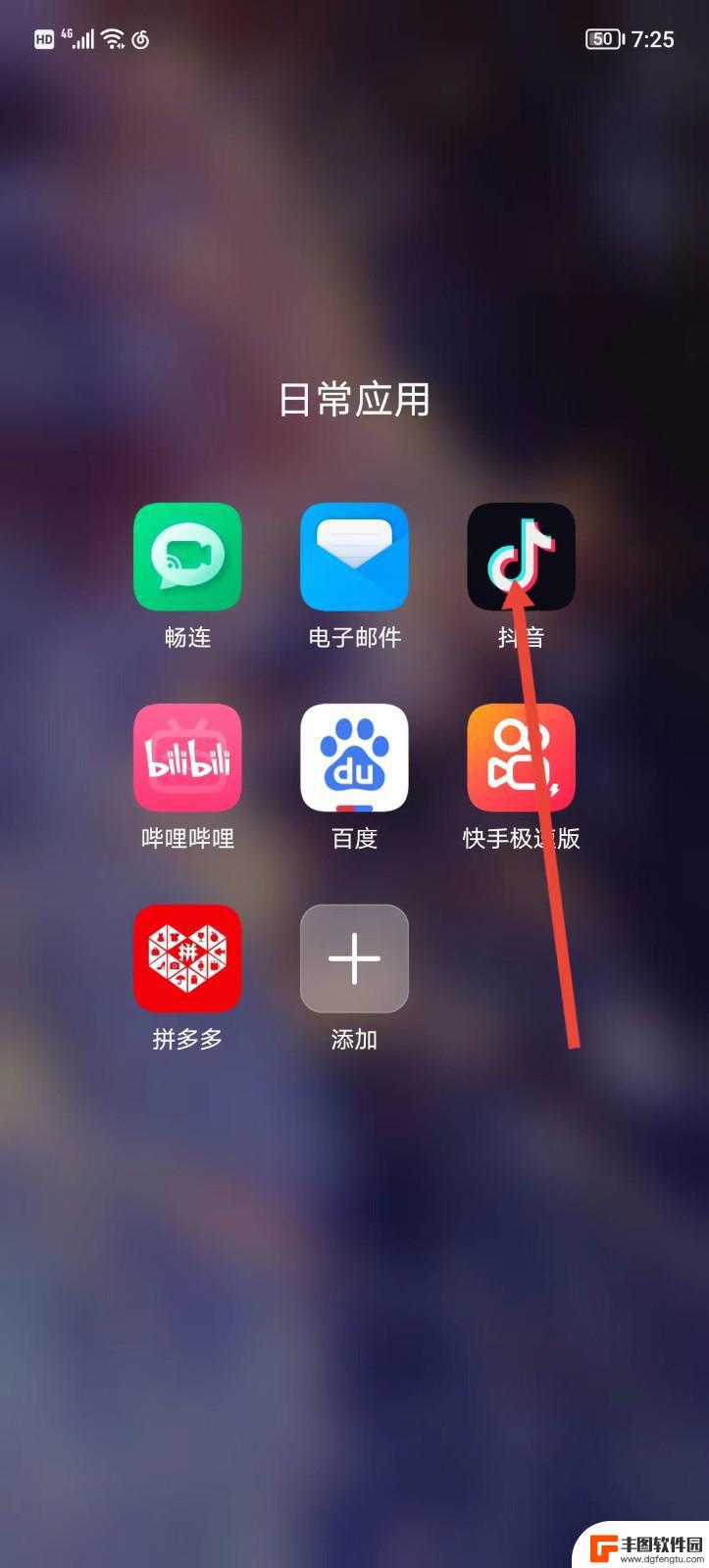
抖音店铺如何拉黑顾客(抖音店铺如何拉黑顾客呢)
大家好,关于抖音店铺如何拉黑顾客很多朋友都还不太明白,今天小编就来为大家分享关于抖音店铺如何拉黑顾客呢的内容,希望对各位有所帮助!1抖店怎么拉黑买家?1.第一步:首先打开手机抖音(...
2023-11-29 14:34:54
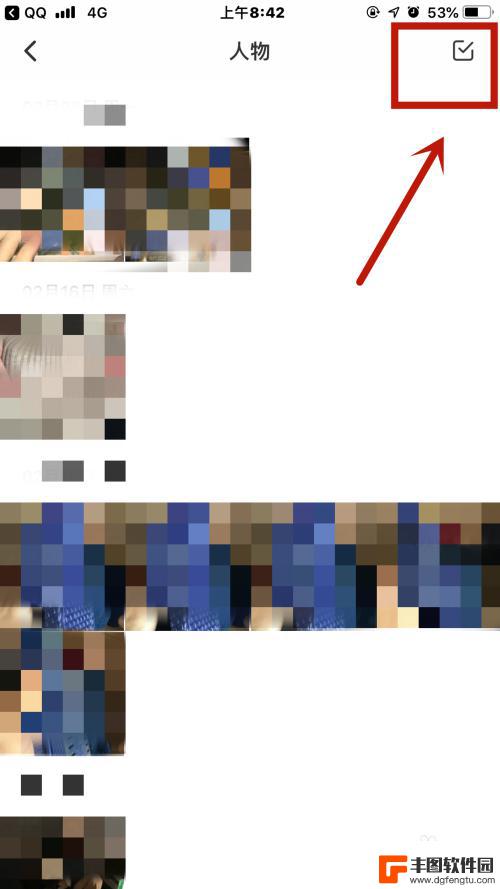
手机上百度网盘的文件怎么上传电脑 iPhone手机百度网盘文件导出至电脑的步骤
手机上百度网盘的文件怎么上传电脑,随着智能手机的普及,人们越来越多地使用手机进行文件存储和管理,百度网盘作为一款备受欢迎的云存储工具,也提供了手机客户端供用户随时随地上传和下载...
2023-11-19 16:27:40

优酷手机客户端二维码 手机上怎么用扫一扫登录优酷
随着移动互联网的快速发展,手机已经成为人们生活中不可或缺的工具,优酷手机客户端推出了二维码扫一扫登录功能,为用户带来了更便捷的使用体验。通过手机上的扫一扫功能,用户可以轻松地登...
2024-06-15 11:21:28

vivo手机字体怎样调回正常 vivo手机如何恢复系统默认字体设置
在使用vivo手机时,有时候我们可能会不小心调整了字体设置,导致手机字体显示异常或不符合个人喜好,如果你想要将vivo手机的字体调回正常,或者恢复系统默认的字体设置,其实只需要...
2024-09-19 17:37:54

0ppo手机怎么设置5g OPPO手机如何开启5G网络模式
现5G技术已经成为了手机行业的热门话题,越来越多的手机品牌开始推出支持5G网络的手机,作为一家知名的手机品牌,OPPO也不例外。对于想要体验5G网络速度的用户来说,如何在OPP...
2024-09-19 16:14:40
小编精选
vivo手机字体怎样调回正常 vivo手机如何恢复系统默认字体设置
2024-09-19 17:37:54oppo手机管家悬浮窗怎么关闭 OPPO手机悬浮窗怎么关闭
2024-09-19 15:32:00京东手机发票怎么选 京东发票选择明细还是种类更好
2024-09-19 14:27:03手机上如何制作柱状图 手机WPS表格怎么画柱状图
2024-09-19 12:14:19苹果手机如何拍照转换成pdf 苹果手机照片怎么导出为PDF格式
2024-09-19 11:40:11安桌手机怎么测试 如何测试安卓手机性能
2024-09-19 10:24:13手机照相机黑屏是什么原因 手机摄像头黑屏无法拍照
2024-09-19 09:24:59苹果手机怎么分原装屏幕 原装苹果手机屏幕特征辨认
2024-09-18 13:24:19苹果手机怎么隐藏和平精英 怎样把和平精英隐藏在手机里
2024-09-18 12:19:27如何删除手机中的广告插件 如何简单屏蔽手机广告
2024-09-18 11:15:47热门应用